Oprava: Disk Google zostáva v režime offline v systéme Android

Ak je Disk Google stále offline, nezabudnite vymazať vyrovnávaciu pamäť a údaje z aplikácie, preinštalujte aplikáciu alebo skúste prístup cez web.
Je těžké si představit něco tak zásadního a jednoduchého, jako je nefunkční alarm, ale právě to některé uživatele iPhonů trápí. Konkrétně u některých z nich se alarm nespustí vůbec, zatímco jiní hlásí, že se alarm spustí, ale je tichý. Pokud váš alarm iPhone také nemá žádný zvuk, zkontrolujte pokyny, které jsme vám poskytli níže, abyste to okamžitě opravili.
Obsah:
Proč se můj budík spustí, ale neozývá se?
Než něco uděláme, musíme si udělat pár věcí z cesty. Režim Nerušit a Tichý spínač neovlivňují alarmy. Můžete je zapnout nebo vypnout — na budíku nezáleží. Také se ujistěte, že je vaše zařízení aktuální, protože v dřívějších iteracích iOS byly hlášeny problémy s alarmem.
Poté doporučujeme zkontrolovat hlasitost, změnit vyzváněcí tón budíku nebo smazat staré budíky a přidat nové. Aplikace a její úkoly jsou poměrně jednoduché, takže řešení tohoto problému nejsou úplně složitá.
1. Zkontrolujte nastavení hlasitosti
První věc, kterou musíte zkontrolovat, je výchozí posuvník hlasitosti v nastavení systému. Ve výchozím nastavení není tento posuvník ovlivněn tlačítky hlasitosti, protože snižují nebo zvyšují pouze hlasitost médií. Pokud máte povolenou funkci Změnit pomocí tlačítek, možná jste omylem snížili hlasitost.
Ujistěte se tedy, že hlasitost vyzvánění není ztlumená. Zde je to, co musíte udělat:
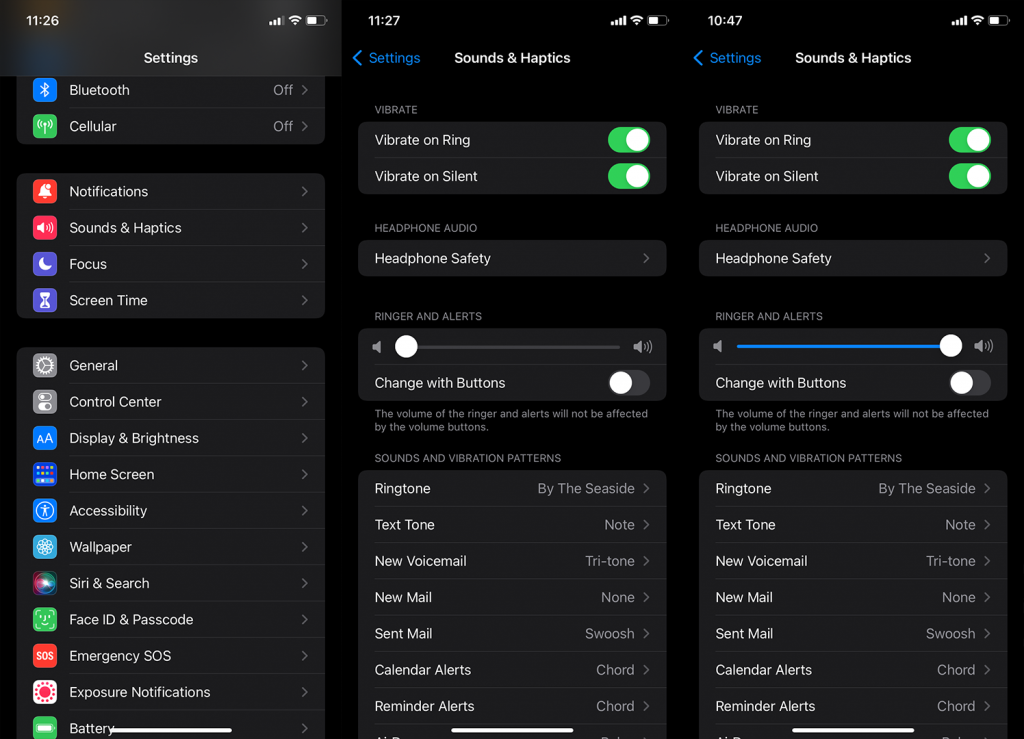
2. Změňte zvuk budíku
Pokud na vašem budíku iPhone stále není slyšet žádný zvuk, měli byste zkontrolovat Zvuk budíku. Je zde možnost nastavit None a spoléhat se pouze na vibrace, které vás probudí. Je zřejmé, že to v tomto scénáři nechceme, takže výběr některého z dostupných vyzváněcích tónů je způsob, jak jít.
Zde je návod, jak změnit zvuk budíku na vašem iPhone:
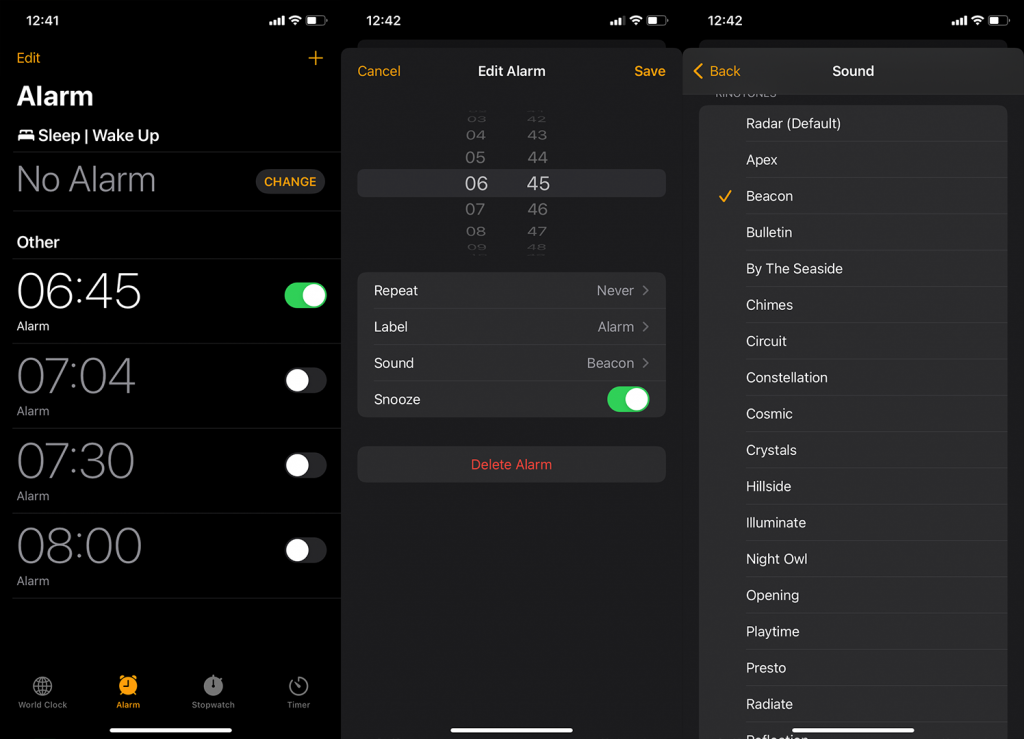
3. Smažte a znovu přidejte budík
A konečně, pokud máte stále problémy, nezapomeňte odstranit aktuální budík a nastavit nový. S ohledem na předchozí pokyny by se měl nový alarm spustit se zvukem.
Chcete-li vytvořit nový budík, otevřete aplikaci Hodiny. Odstraňte všechny ostatní budíky a deaktivujte budík Spánek/Probuzení. Poté klepnutím na znaménko plus v pravém horním rohu přidejte nový budík.
Případně si můžete stáhnout a používat jinou aplikaci hodin, která nabízí možnost nastavení budíků. V App Store je jich několik.
A tím můžeme tento článek uzavřít. Děkujeme za přečtení a doufáme, že vám zde uvedené pokyny pomohly problém vyřešit. Pokud stále máte problémy s alarmem pro iPhone, nahlaste je podpoře Apple zde . Nezapomeňte také sdílet alternativní řešení nebo otázky v sekci komentářů níže. Těšíme se na setkání s Vámi.
Ak je Disk Google stále offline, nezabudnite vymazať vyrovnávaciu pamäť a údaje z aplikácie, preinštalujte aplikáciu alebo skúste prístup cez web.
Máte problém s miznutím správ na vašom iPhone? Pozrite si tento článok a zistite, čo sa deje. Riešenia a tipy na obnovenie správ.
V prípade, že Čas pred obrazovkou na vašom iPhone nefunguje, reštartujte zariadenie, vypnite a znova zapnite Čas pred obrazovkou, alebo obnovte všetky nastavenia.
Zjistěte, jak efektivně zkontrolovat využití paměti RAM v systému Android 12 pomocí vestavěných nástrojů, možností vývojáře nebo aplikací třetích stran.
Ak chcete vypnúť upozornenia Asistenta Google, môžete to jednoducho urobiť v nastaveniach Asistenta alebo systému. Tu sa dozviete ako.
Ak nemôžete na svojom iPhone nastaviť živú tapetu, skontrolujte režim nízkej spotreby, Redukciu pohybu, a funkciu 3D Touch.
Ak chcete vypnúť zvuky Facebooku v systéme Android alebo iOS, prejdite do časti Nastavenia > Médiá a kontakty alebo Nastavenia > Zvuky.
Riešenia pre odstránené fotografie vo Fotkách Google, ktoré sa neustále vracajú na zariadeniach Android a iOS.
Odstránenie zvuku z videa v systéme Android je možné pomocou rôznych aplikácií vrátane Galérie, Fotiek Google a mnohých iných aplikácií na úpravu videa.
Chcete-li na iPhonu vypnout anonymní režim v prohlížečích Safari a Chrome, postupujte podle našich jednoduchých kroků a zajistěte si bezpečné procházení.








